Pošlete personalizované hromadné e-maily s aplikací Outlook 2013 nebo 2016

Aplikace Outlook usnadňuje odesílání zpráv na vybraný počet kontaktů pomocí standardní funkce a funkce hromadné korespondence z předchozích verzí sady Office.
Aplikace Outlook usnadňuje odesílání hromadných e-mailůvybraný počet kontaktů pomocí standardní a populární funkce hromadné korespondence z předchozích verzí sady Microsoft Office. Někdy může být nutné zaslat e-mail více příjemcům s osobními informacemi pro každého z nich.
Už jsme vám ukázali, jak to udělat s aplikací Outlook 2010, a zde je pohled, jak to udělat s aplikací Outlook 2013 nebo 2016.
Odesílání personalizovaných hromadných e-mailů pomocí aplikace Outlook Mail Merge
Spusťte aplikaci Outlook a otevřete aplikaci Lidé. Potom kontakty, kam chcete zprávu odeslat, a poté zvolte Hromadná korespondence.
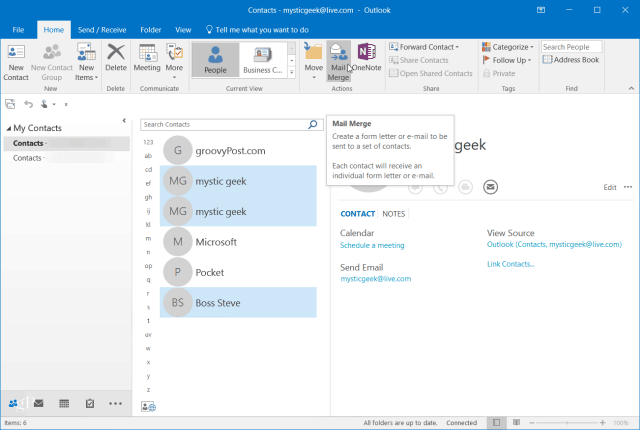
Na obrazovce Kontakty hromadné korespondence vyberte Pouze vybrané kontakty. V části Možnosti sloučení nastavte následující možnosti:
- Typ dokumentu: Formuláře dopisů
- Sloučit do: E-mailem
- Předmět zprávy: Ať už to chcete číst. Pamatujte, že předmět bude stejný pro všechny kontakty, které jste vybrali v prvním kroku.
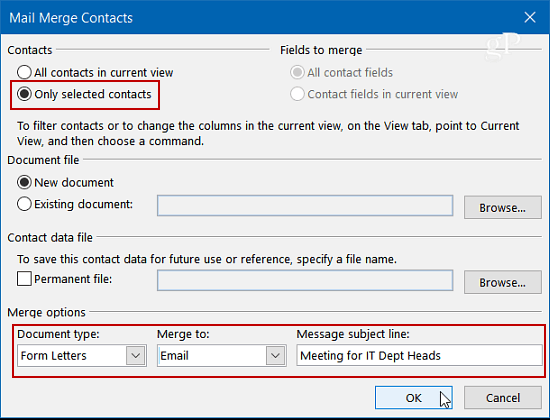
Klepněte na tlačítko OK a poté se otevře aplikace Word pro psaní zprávy. Nejprve si ale budete chtít vytvořit osobní pozdravovou linii. Na kartě Mailing vyberte Linku pozdravu.
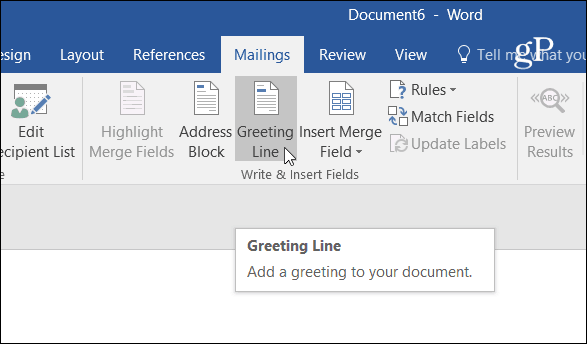
Zobrazí se pole Vložit řádek pozdravu. Zde můžete přizpůsobit každé pole podle svého přání, nebo použít výchozí nastavení a kliknout na OK (Nebojte se, pan Randall nebude ve vaší zprávě).
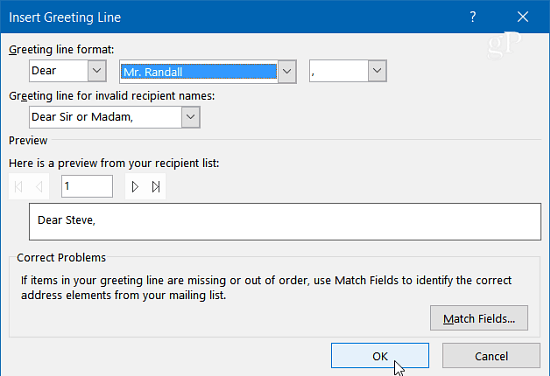
Stojí za zmínku, že v této chvíli můžete takézadejte další pole. Z rozbalovací nabídky Vložit pole sloučení najdete mnoho položek, z nichž si můžete vybrat. Opět je to zcela na vás a bude záležet na tom, co chcete zahrnout.
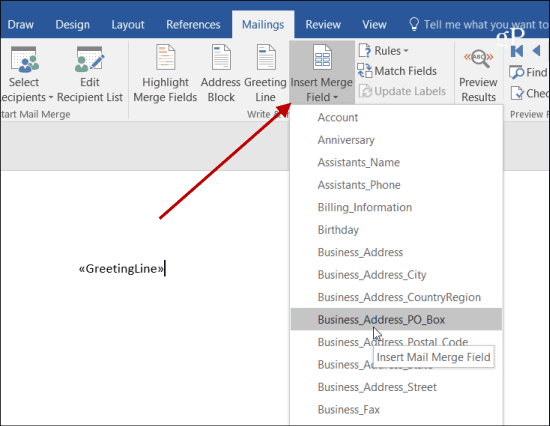
Nyní je čas napsat zprávu, kterou chcete poslat všem. Všimněte si, že na začátku dokumentu je <<GreetingLine>> což je část zprávy, kde se při odesílání zprávy umístí každé ze jmen.
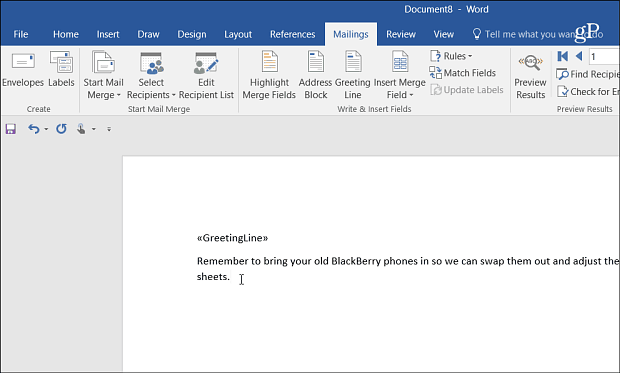
Po dokončení psaní zprávy vyberte Dokončit a sloučit> Odeslat e-mailové zprávy.
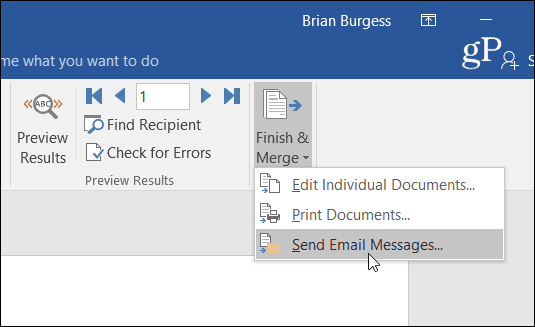
Poté klepnutím na OK do potvrzovacího dialogu odešlete zprávu všem kontaktům, které jste vybrali.
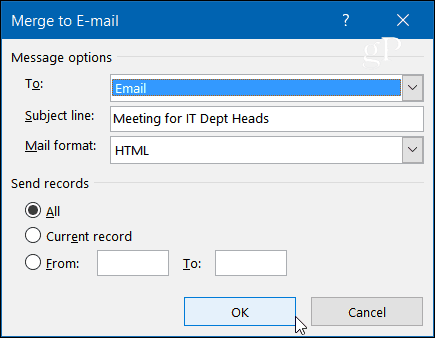
To je všechno. Jakmile osoba obdrží vaši zprávu, zobrazí se v e-mailu pouze její e-mailová adresa "Na" pole. Jejich jméno (a jakékoli další přizpůsobení, které jste provedli) se objeví na začátku, kde << << Řádek >> byl.
Toto je dobrá volba, pokud chcete zaslat stejné informace více lidem a dát jim více osobního pocitu, že jen „CCing“ všichni.










Zanechat komentář